Sep 24, 2025 • Via : Mac-Probleme lösen • Bewährte Lösungen
Mit der Einführung moderner Betriebssysteme ist die Verwaltung eines Computers so einfach wie nie zuvor geworden. Das Betriebssystem interagiert mit der Hardware eines Computers, indem es die Befehle des Benutzers an die Hardware weiterleitet. Es dient auch als Plattform für alle anderen Programme auf dem Computer, indem es die notwendigen Ressourcen bereitstellt, damit diese richtig funktionieren. Apple ist ein Pionier in der Technologiebranche und berühmt für seine innovativen Designs und Updates bei Geräten und Software. MacOS ist eine der größten Kreationen des Unternehmens. Es ist das am zweithäufigsten genutzte Betriebssystem der Welt.
Apples Sicherheit durch sein Betriebssystem ist undurchdringlich. Es ist fast unmöglich, die Computer von Apple zu hacken, aber die gespeicherten Daten sind bei einem Update anfällig, was zum Löschen wichtiger Daten wie Bilder, Videos und Dokumente führen kann. Lesen Sie diesen Beitrag weiter, um die Antwort auf die folgenden Fragen zu erfahren - Wie aktualisiert man Mac OS und kann man die nach einem solchen Update verlorenen Daten wiederherstellen?
Teil 1. Was ist die neueste Mac OS Version?
MacOS wurde für die Computerreihe von Apple entwickelt. Hera-MacOS X Server 1.0 wurde 1999 veröffentlicht. Seitdem wurden 15 Versionen auf den Markt gebracht. Im Jahr 2001 wurde MacOS X 10 Cheetah als erstes für die kommerzielle Nutzung freigegeben. Dieses Betriebssystem gilt weithin als die Inspiration und das Herzstück von iOS, Apples watchOS und tvOS. MacOS 10.14 Mojave ist die neueste Version des computerbasierten Betriebssystems von Apple.
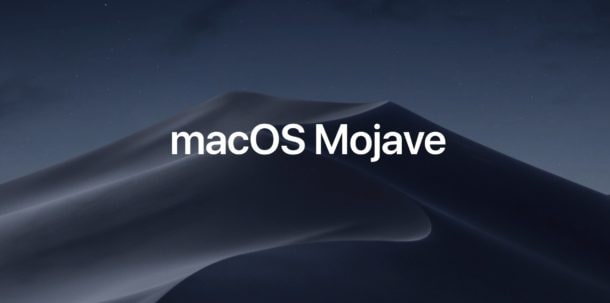
Mojave ist mit Apple-Systemen kompatibel, die nach 2012 veröffentlicht wurden. Es unterstützt fast alle Geräte, von Desktops bis zu Laptops, einschließlich der neuesten Versionen von MacBook, MacBook Pro, Mac mini und MacBook Air. Ursprünglich wurde es in 22 verschiedenen Sprachen angeboten, die der Bequemlichkeit des Benutzers dienten, aber mit dem letzten Update bietet Apple nun 38 Sprachen an, die durch einen einfachen Klick in den Systemeinstellungen geändert werden können. Der Benutzer klickt einfach auf Sprache und Region und wählt die gewünschte Sprache aus der verfügbaren Liste aus.
Das neueste Betriebssystem bietet mit seiner Veröffentlichung einige spannende Funktionen.
- Systemweit wurde ein Nachtmodus hinzugefügt, den der Benutzer aktivieren kann, um den Computer in der Nacht oder in einem dunklen Raum problemlos zu verwenden.
- Es wurde ein neu gestalteter Mac App Store eingeführt.
- Das neueste Betriebssystem mit seiner neuen Stacks Funktion ermöglicht es dem Benutzer, die Dateien auf dem Computer zu organisieren.
- Apple hat auch die Funktionsweise seiner Finder-Anwendung geändert, die die Metadaten der Datei prüft und Schnellaktionen ausführt, ohne die Datei oder eine Anwendung zu öffnen.
- Die Fotobetrachtungs-App wurde um eine neue Screenshot-Funktion erweitert, die es dem Benutzer ermöglicht, einen Schnappschuss zu machen, indem er auf das neue Symbol für das Screenshot-Dienstprogramm klickt oder auf der Tastatur die Tastenkombination Umschalt-Befehl-5 drückt.
- Das Mojave-Update ermöglicht es dem Benutzer außerdem, bis zu 32 Benutzer gleichzeitig mit der FaceTime App zu verbinden. Außerdem kann der Benutzer während des Gesprächs jederzeit jemanden einladen.
Teil 2. Wie kann man auf dem Mac nach Updates suchen?
Das neueste Update eines jeden MacOS bringt Verbesserungen bei der Sicherheit und Zuverlässigkeit mit sich. Dazu gehören Updates im Safari Browser und anderen Anwendungen wie iTunes. Hier sind die Schritte, um nach Updates für Mojave zu suchen.
- Klicken Sie im Apple-Menü auf Systemeinstellungen.
- Klicken Sie auf Software-Updates, die vierte Option in der dritten Zeile.
- Wenn Updates verfügbar sind, sehen Sie auf der rechten Seite des Bildschirms ein Symbol für "Jetzt aktualisieren".
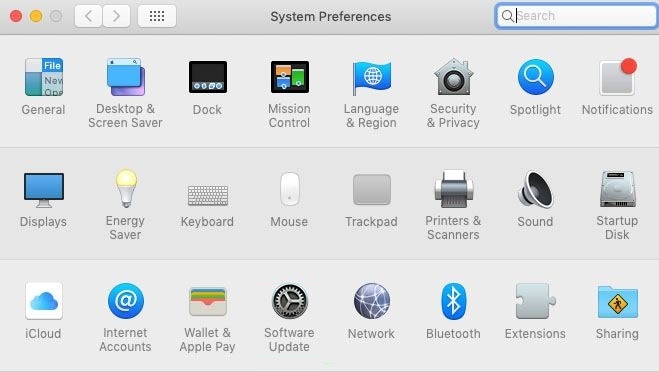
Teil 3. Wie aktualisiert man das Mac-Betriebssystem?
Um die Aktualisierung des MacBetriebssystems durchzuführen, müssen Sie die folgenden Schritte ausführen.
Es gibt viele Möglichkeiten, Ihr MacOS zu aktualisieren, darunter die Suche nach einem Software-Update im System, das Herunterladen des Betriebssystems von der Webseite von Apple und die Installation von einem bootfähigen USB-Laufwerk. Hier sind die Schritte zur Aktualisierung von MacOS Mojave.
- Klicken Sie auf die Option "Jetzt aktualisieren" im Bereich "Softwareaktualisierung" und warten Sie, bis es installiert ist.
- Sie können das gewünschte Update überprüfen und manuell auf dem System installieren, indem Sie auf "Mehr Info" klicken.
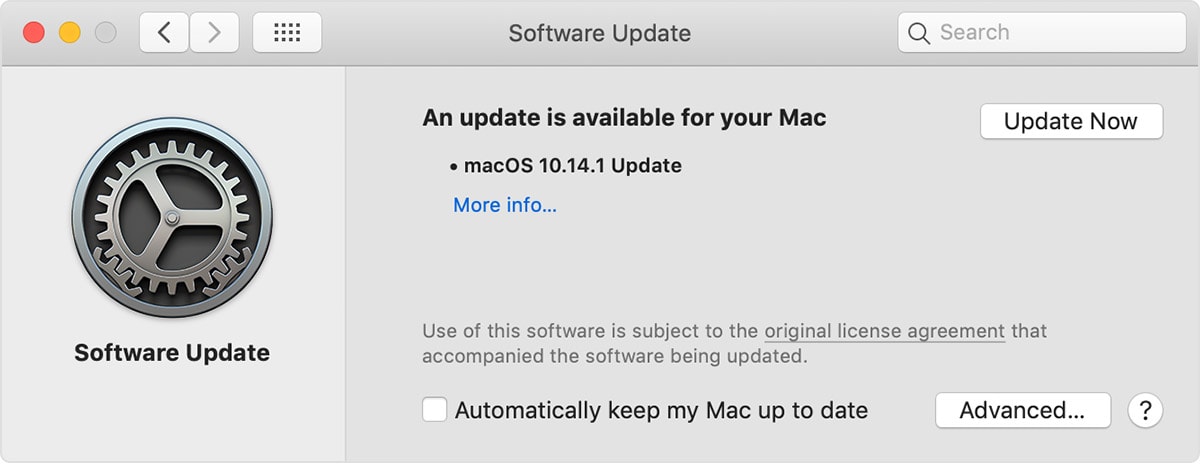
Um von nun an automatische Updates zu gewährleisten, aktivieren Sie die Option "Meinen Mac automatisch auf dem neuesten Stand halten".
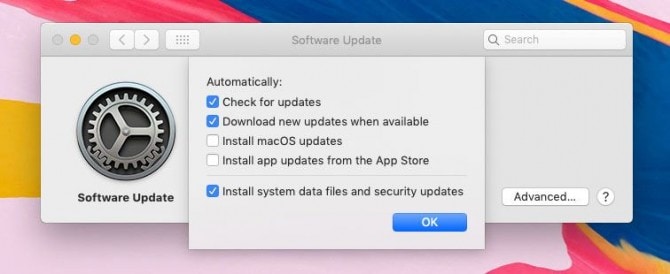
Wenn das neueste Betriebssystem installiert ist, werden alle Systemanwendungen aktualisiert, darunter Safari, FaceTime und andere. Sie können es auch über den Apple App Store aktualisieren, indem Sie ihn öffnen und die unten aufgeführten Schritte ausführen.
- Geben Sie MacOS oder Mojave in der Suchleiste des App Stores ein.
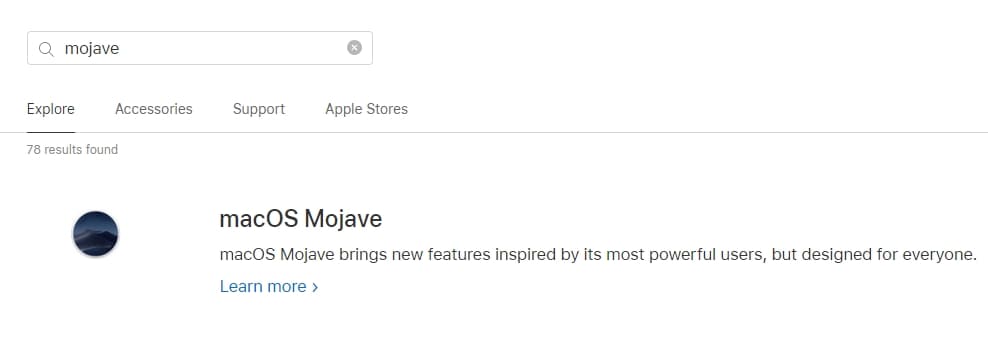
- Es führt Sie zur offiziellen Webseite von Apple. Klicken Sie auf "Upgrade jetzt verfügbar" unten auf der Seite.
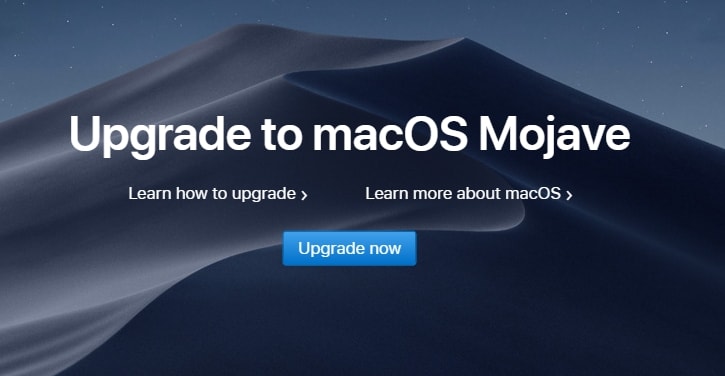
- Installieren Sie MacOS auf Ihrem Mac.
- Wenn sich das MacOS nach Ausprobieren aller genannten Schritte nicht installieren lässt, kopieren Sie das Betriebssystem mit Hilfe verschiedener Komprimierungssoftware auf eine externe Quelle. Verbinden Sie danach den Computer mit dem bootfähigen USB-Laufwerk und starten Sie den Installationsvorgang. Der USB-Speicher sollte mindestens 16 GB groß sein.
Apple hat die Tendenz, im Laufe des Jahres immer wieder Updates für das Betriebssystem zu veröffentlichen, bis die neueste Version auf den Markt kommt. Diese Updates beziehen sich auf Softwareprobleme und Fehler, die behoben werden, aber manchmal wird mit dem Update auch eine neue Funktion hinzugefügt.
Teil 4. Wie behebt man das Problem "Mac wird nicht aktualisiert"?
Die Aktualisierung und Installation des Apple-Betriebssystems ist extrem einfach. Irgendwann während des Updates treten Probleme auf, die zu einem Installationsfehler führen, der den Download-Prozess abbricht. Viele Faktoren können den normalen Prozess aufhalten, wie z.B. das Problem mit dem Apple-Konto, wenn ein Benutzer versehentlich ein falsches Passwort oder eine falsche Apple ID angibt. Der Benutzer sollte auch die Apple-Server überprüfen, da diese aufgrund des hohen Trafficaufkommens auf den Servern bei jeder größeren Aktualisierung zum Zusammenbruch neigen. Hier sind die Dinge, die zur Behebung des Update-Fehlers erforderlich sind.
- Starten Sie Ihren Mac neu.
- Vergewissern Sie sich, dass Ihr System über genügend Arbeitsspeicher verfügt, um eine solche Aufgabe durchzuführen.
- Ein stabiles und schnelles Internet ist unerlässlich, um den Apple-Server mit dem Computer des Benutzers zu verbinden und MacOS zu aktualisieren.
- Beenden Sie alle laufenden Anwendungen, indem Sie die Tasten Option, Befehl und Escape (Esc) gleichzeitig drücken und dann auf die Option "Beenden erzwingen" klicken, nachdem Sie die Anwendungen ausgewählt haben.
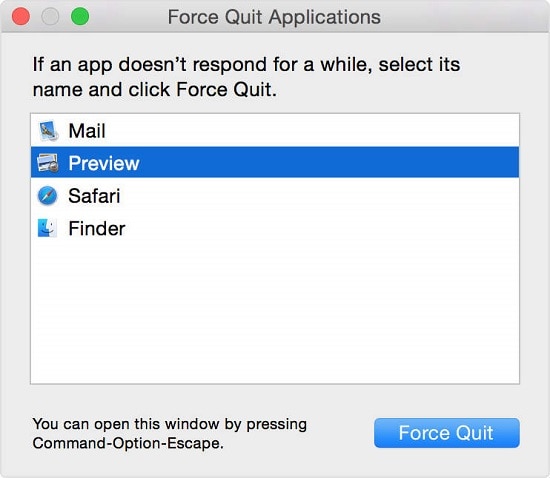
Teil 5. Wie kann man durch ein Mac-Update verlorene Daten wiederherstellen?
Bei einer MacOS-Aktualisierung kann es vorkommen, dass Daten gelöscht werden und verloren gehen. Das Recoverit Data Recovery Tool ist die praktischste Option zur Wiederherstellung aller verlorenen Daten auf dem Mac. Recoverit Data Recovery für Mac wurde von Wondershare entwickelt und wird von mehr als 5.000.000 Menschen auf der ganzen Welt verwendet. Es ist ein Tool zur Wiederherstellung von Daten, das erstaunliche und erweiterte Funktionen bietet. Das Tool bietet eine sofortige Vorschau dessen, was nach einem gründlichen Scan wiederhergestellt wurde. Es ermöglicht den Anschluss fast aller Arten von tragbaren Geräten und die Wiederherstellung von Daten von diesen Geräten.
Wenn die Daten wichtig sind, muss der Benutzer eine Datenrettungsoperation durchführen, um alle verlorenen Dateien mit dem Recoverit Data Recovery Tool für Mac wiederherzustellen. Es bietet eine mühelose Lösung für das Datenwiederherstellungsproblem des Benutzers, das während der Installation aufgetreten ist. Zunächst müssen Sie die Recoverit Software von der offiziellen Webseite auf Ihren Mac herunterladen und installieren.
Nachdem Sie die Prozedur erfolgreich durchgeführt und die Software installiert haben, starten Sie das Programm und folgen Sie der Schritt-für-Schritt-Anleitung zur Wiederherstellung verlorener Daten.
Schritt 1: Wählen Sie den Speicherort
Nachdem Sie die Recoverit Mac Data Recovery Software gestartet haben, wählen Sie den Ort aus, an dem die Daten nach dem Update gelöscht wurden oder verloren gegangen sind. Klicken Sie auf die "Start" Schaltfläche, um den Vorgang zu starten.

Schritt 2: Scannen Sie den Speicherort
Das Scannen der Daten beginnt in Recoverit. Je nach Größe der verlorenen Daten dauert es einige Zeit, bis der Scanvorgang abgeschlossen ist und das Ergebnis im Programmfenster angezeigt wird.

Schritt 3: Vorschau und Wiederherstellung
Die wiederhergestellten Dateien werden im Recoverit-Fenster angezeigt. Sie können die Daten auswählen, indem Sie sich umsehen und die gewünschte Datei mit Hilfe der Vorschaufunktion finden. Egal ob es sich um Bilder oder Videos handelt, Sie können die Datei in Recoverit in der Vorschau ansehen. Klicken Sie auf die "Wiederherstellen" Schaltfläche, nachdem Sie den Anweisungen gefolgt sind, um die Dateien wiederherzustellen. Die wiederhergestellten Daten werden wieder am Ursprungsort gespeichert.

Die neuesten Updates bieten Ihnen erstaunliche neue Funktionen und ein großartiges Benutzererlebnis. Diese Updates können einige Probleme verursachen. Jetzt wissen Sie, was Sie tun müssen, wenn Sie Ihr MacOS aktualisieren möchten, indem Sie verschiedene Methoden anwenden, um einen sicheren und problemlosen Prozess zu gewährleisten. Außerdem garantiert Recoverit Data Recovery die Wiederherstellung von Daten in kürzester Zeit. Sie können verlorene Dateien nach einer Mac-Aktualisierung wiederherstellen.
Lösungen für Mac
- Mac wiederherstellen
- Dateien aus dem geleerten Papierkorb retten
- Gelöschte Notizen auf dem Mac wiederherstellen
- Gelöschte Ordner auf dem Mac wiederherstellen
- Ungespeicherte Excel-Dateien wiederherstellen
- 3 Möglichkeiten, um Fotos wiederherzustellen
- Top 5 Alternativen zu Recuva für Mac
- Top 10 Datenrettungssoftware für Mac 2021
- Daten von einer externen Festplatte wiederherstellen
- Daten von USB auf dem Mac wiederherstellen
- Mac-Probleme beheben
- Mac startet nicht in den Wiederherstellungsmodus
- Grauer Bildschirm beim Start reparieren
- MacBook lässt sich nicht einschalten
- MacBook startet sich immer wieder neu
- MacBook Bildschirmflackern beheben
- Microsoft Word stürzt auf Mac ständig ab
- Mac löschen
- Mac USB-Sticks formatieren
- APFS-Partition löschen
- Leeren des Papierkorbs auf dem Mac erzwingen
- Unlöschbare Dateien auf dem Mac löschen
- Löschen einer Datei auf dem Mac erzwingen
- Mac-Hacks lernen
- Warum wird mein Mac nicht aktualisiert
- Mac Betriebssystem lässt sich nicht installieren
- Alles auf dem Schreibtisch ist verschwunden
- macOS Sierra auf einer externen Festplatte installieren
- Mac im Wiederherstellungs-Modus starten
- MacBook-Kamera funktioniert nicht
- Größe von Partitionen ändern/zusammenführen




Classen Becker
chief Editor